В данной статье мы опишем основные функциональные возможности новой версии Siemens Femap with NX Nastran 11.4
Автоматическое обновление RBE-элементов при динамическом изменении сетки
Добавлена функциональность, которая автоматически обновляет RBE-элементы при динамическом обновлении сетки с помощью Meshing Toolbox. Лучше всего это работает когда все узлы на кривой или поверхности используются RBE-элементом.
Если все узлы на поверхности или кривой привязаны к RBE-элементу, то этот элемент будет обновляться создавая при необходимости новые узлы. Если некоторые узлы на геометрии пропущены, то при обновлении RBE-элемента будет выведено предупреждение: Potential rigid disconnect at Element 17920 and Curve 805. В таком случае, по желанию, соединение RBE-элемента и основной сетки можно восстановить.

Новый диспетчер векторов Tools, Vector Manager
Диспетчер векторов Vector Manager в Siemens Femap отображает диалоговое окно, которое можно использовать для создания нового вектора, предварительного просмотра выбранного вектора в графическом окне, редактирования атрибутов существующего вектора, копирования, изменения названия и ID, и удаления одного или сразу нескольких векторов.

Раздел «Previous Vector(s)» в диалоговом окне Vector Manager содержит последние 5 векторов, которые были определены во время использования соответствующих команд задания векторов. Данные вектора можно сохранить в основной список доступных векторов с указанием ID и названия.
При наличии большого количества сохраненных векторов есть возможность отфильтровать их отображение по ключевым символам из названия. Как только вектор сохранен в диспетчере векторов Vector Manager, он может быть использован во время команды задания вектора направления через опцию Saved в меню Method^ в стандартном диалоговом окне.
Новый диспетчер плоскостей Tools, Plane Manager
Диспетчер плоскостей Plane Manager в Siemens Femap отображает диалоговое окно, которое можно использовать для создания новой плоскости, предварительного просмотра выбранной плоскости в графическом окне, редактирования атрибутов существующей плоскости, копирования, изменения названия и ID, и удаления одной или сразу нескольких плоскостей.

Раздел «Previous Plane(s)» в диалоговом окне Vector Manager содержит последние 5 плоскостей, которые были определены во время использования соответствующих команд задания плоскостей. Данные плоскости можно сохранить в основной список доступных с указанием ID и названия.
При наличии большого количества сохраненных плоскостей есть возможность отфильтровать их отображение по ключевым символам из названия. Как только плоскость сохранена, она может быть использован во время команды задания плоскости через опцию Saved в меню Method^ в стандартном диалоговом окне.

Новая команда Modify, At All Intersections
Команда Modify, At All Intersections разбивает одну или сразу несколько кривых на несколько кривых в местах их пересечений. Просто выберите любое количество кривых, используя стандартное диалоговое окно выбора объектов, затем команда автоматически найдет все пересечения между выбранными кривыми и разобьёт их на несколько кривых в этих точках.

Обычно при разрыве кривой она не меняет своего типа. Вы просто получаете несколько новых кривых того же типа, которые вместе составляют первоначальную кривую. Единственным исключением является разрыв круга. В этом случае Вы получите две или более дуг, которые представляют собой исходный круг.
Break, At Location представляет собой версию команды Break во всех предыдущих версиях Siemens Femap.
Опция Autoscale в параметрах инструмента Entity Show (Shift+F12)
С включенной опцией Autoscale объекты которые Вы хотите выделить будут автоматически масштабироваться в графическом окне Femap.

Опция заметно облегчает поиск и визуализацию объектов модели, особенно в крупных сборках. Может автоматически масштабироваться вокруг одного или нескольких объектов.

Опция Autoscale также добавлена в таблицу данных Data Table, редактор соединений Connection Editor и панель Show When Selected

Новые возможности панели инструментов Draw / Erase
В выпадающее меню Select Area добавлен параметр Draw Mode Select From All:

Когда этот параметр включен, что стоит по умолчанию, все объекты в модели, которые не скрыты другими методами видимости, будут отображены при выборе объектов для отображения в режиме отрисовки Draw Mode. Когда функция отключена, объекты, которые в настоящее время отображаются в модели посредством режима отображения Draw Mode, останутся единственными объектами из которых можно сделать выбор.

В PostProcessing Toolbox в панель Freebody добавлены опции Reverse Freebody Values и Show Freebody
Когда опция Reverse Freebody Values включена, Nastran изменяет знак узловых сил в выбранных объектах Freebody на противоположный.

Опция Show Freebody в Freebody Tools покажет пользователю в графическом окне элементы вместе с узлами, которые были выбраны пользователем в объекты Freebody.

Улучшен функционал команды Mesh, Editing, Element Refine
Теперь, при обновлении сетки средствами команды Element Refine не придется в ручном режиме обновлять соответствующую группу, добавляя в нее новые элементы. Femap сделает это автоматически.

Новый редактор функций и таблиц Tools, Function/Table
Настраиваемая панель Function/Table в Siemens Femap позволяет создавать и редактировать функции и таблицы. Функция всегда имеет два столбца (XY Data), а количество столбцов в таблице зависит от типа таблицы. Функции позволяют вводить таблицы параметров, которые используются для описания поведения нагрузок, материалов, различных свойств. Функции, также, могут быть созданы с использованием команды Model, Function. Таблицы аналогичны функциям, так как они также содержат значения в строках и столбцах, но таблица всегда имеет больше двух столбцов. Чтобы создать новую таблицу с помощью панели Function/Table, выберите тип таблицы из меню Create/Load Table.

Create/Load Function Menu - это меню содержит различные команды по созданию и загрузке функций в Femap. В первом разделе вы можете выбрать тип создаваемой функции. Вторая секция позволяет вам «перезагрузить» одну функцию в редакторе функций/таблиц или удалить любое количество функции. Третий раздел позволяет загружать функцию в редактор функций/таблиц из библиотеки ранее сохраненных функций.
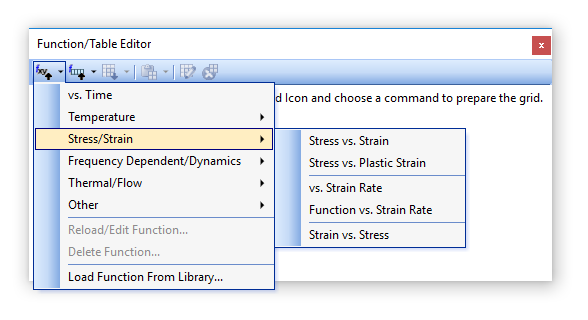
Очень важно определить правильный тип функции, которую вы пытаетесь задать. В противном случае она не будет правильно использоваться при решении Вашей задачи. Кроме того, каждый решатель отличается, поэтому один решатель может использовать определенный тип функции для моделирования определенного поведения, в то время как другой вариант может требовать использования другого типа функции для моделирования того же поведения.
Задание функции через Ramp Definition
Если параметр Mode установлен в режим Add, то значения будут добавлены в пустые ячейки или новые строки могут быть добавлены в конец существующей таблицы.
Если параметр Mode установлен в режим Overwrite, то ячейки существующей функции будут перезаписаны новыми значениями.
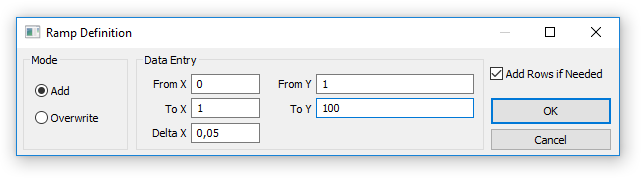
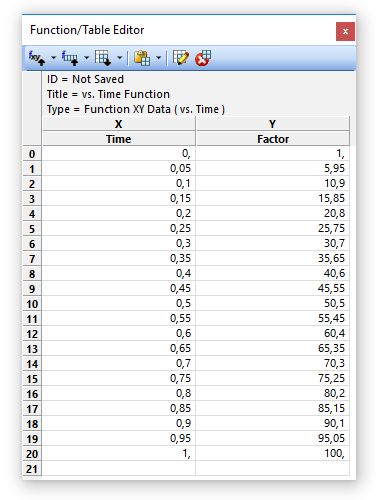
Введите значения From X, From Y, To X и To Y, а также значение Delta X. Все точки данных между From X и To X будут линейно интерполированы для каждого значения кратного Delta X. Если параметр Add Rows if Needed включен, что сделано по умолчанию, то строки будут автоматически добавляться до полного описания линейной функции. В противном случае значения будут записаны только в те строки, которые имеются в данный момент в таблице.
Задание функции через Equation
Если параметр Mode установлен в режим Add, то значения будут добавлены в пустые ячейки или новые строки могут быть добавлены в конец существующей таблицы.
Если параметр Mode установлен в режим Overwrite, то ячейки существующей функции будут перезаписаны новыми значениями.
Введите значения From X, To X и Delta X. Для Y введите любое уравнение, которое определяет необходимую Вам функцию. Формат записи функции показан на примере ниже. Если параметр Add Rows if Needed включен, что сделано по умолчанию, то строки будут автоматически добавляться до полного описания линейной функции. В противном случае значения будут записаны только в те строки, которые имеются в данный момент в таблице.
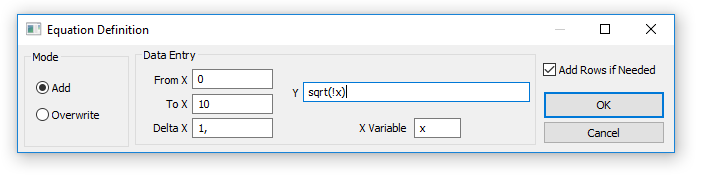
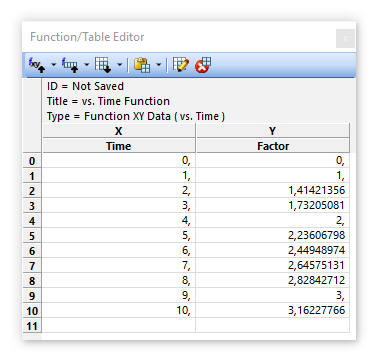
Create/Load Table Menu - это меню содержит различные команды создания таблиц в Siemens Femap.
В первом разделе вы можете выбрать тип создаваемой таблицы. Вторая секция позволяет вам «перезагрузить» одну таблицу в редакторе функций/таблиц или удалить любое количество таблиц.
Load Set Combination Table - этот тип таблицы имеет одно очень специфическое применение, для создания новых наборов комбинаций нагрузок на основе существующих нагрузок.

Result Set Processing Table - этот тип таблицы имеет очень специфические цели, которые предполагают создание новых наборов результатов с использованием существующих наборов выходных данных. Эти выходные наборы создаются или обновляются с использованием методов доступных в Model, Output, Process.
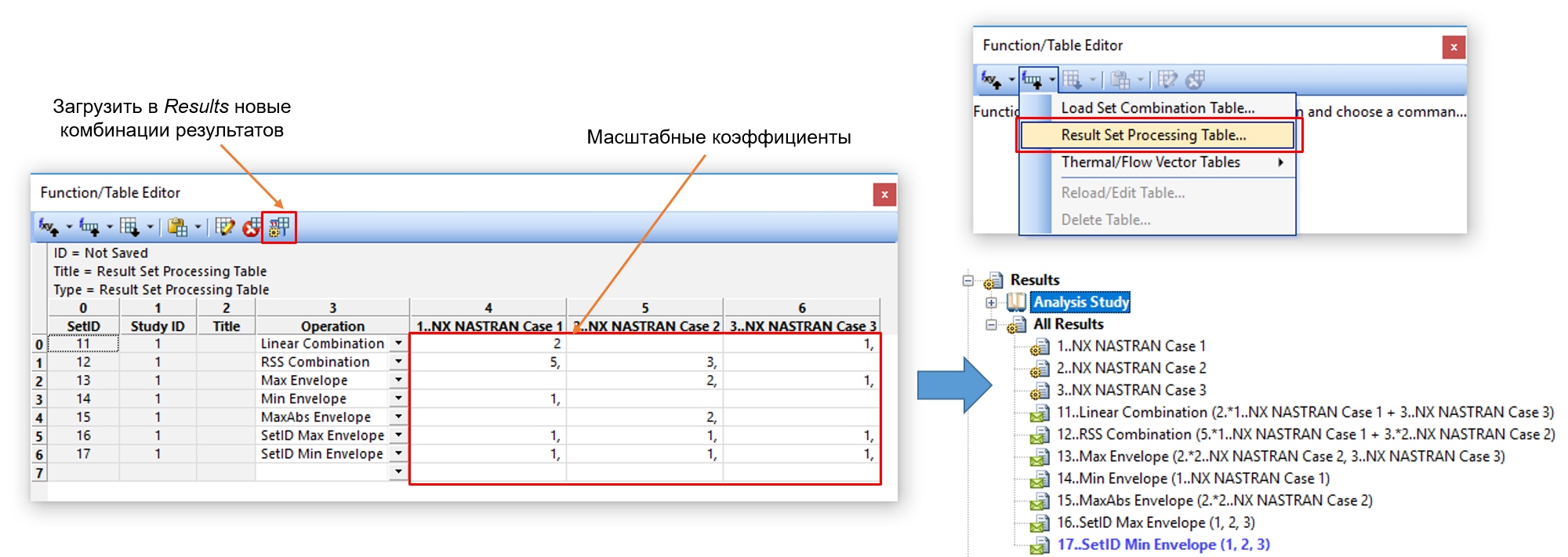
Новый интерфейс построения графиков
Добавлен новый тип графиков Expand Complex который упрощает анализ комплексных результатов в Femap:
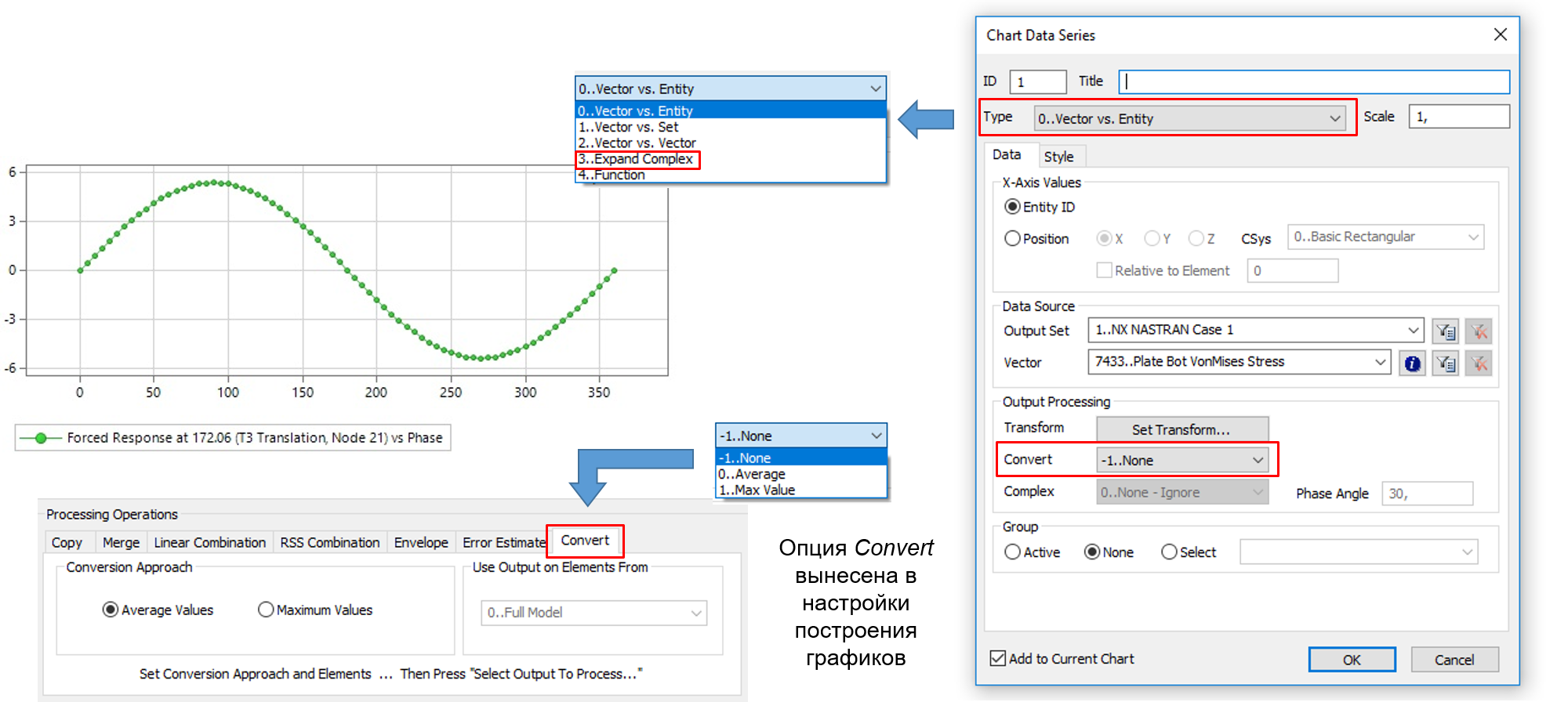
Новая опция вывода деформаций в Nastran Output Request
- Вывод деформаций при включенной опции Fiber
- Вывод деформаций при включенной опции Curvature

Автоматическая аппроксимация твердотельной геометрии балочными элементами
После запуска API Femap автоматически построит нейтральные линии, предложит задать материал (или создать новый) и создаст свойства для балочных конечных элементов.

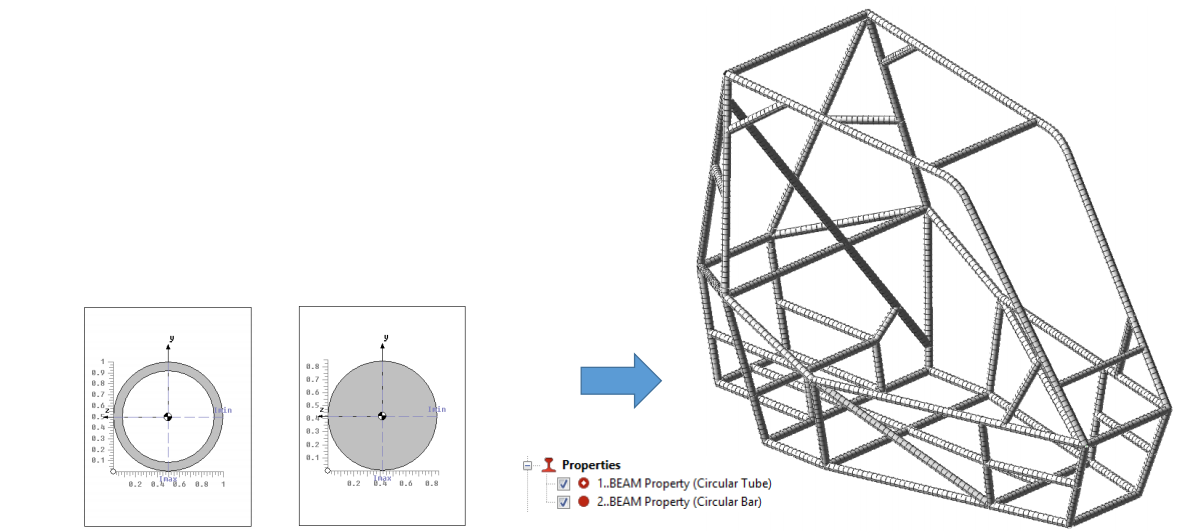
Новый производительный алгоритм извлечения данных
Увеличение скорости обработки данных в Siemens Femap (до 1000 раз!) при задании нагрузки через интерфейс Map from Model Output.
V11.3.2 > 5 часов
V11.4 < 1 минуты
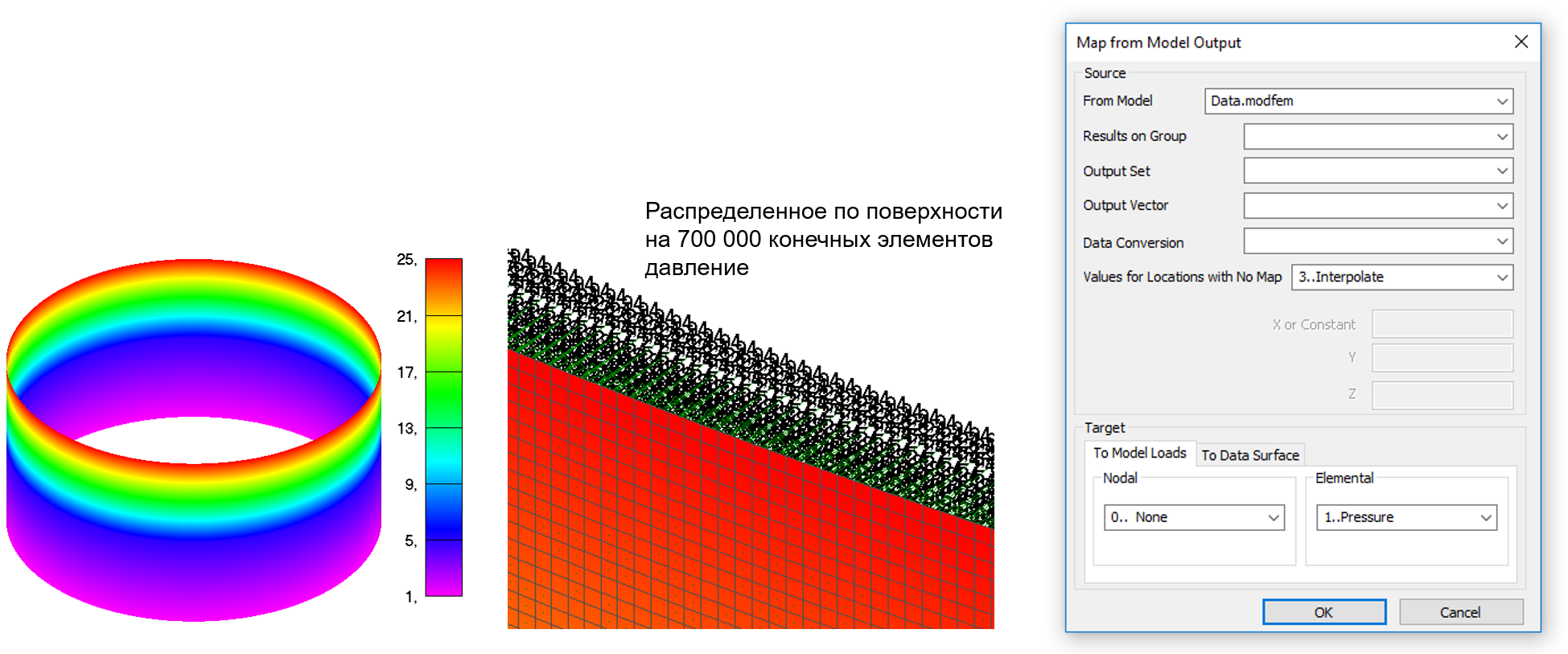
Выпадающее меню Data Conversion в панели Map from Model Output
Определяет метод преобразования данных для выбранного выходного вектора. Чтобы использовать значения вывода такими, какие они отображаются в модели используйте 0..From View. Другие варианты преобразования данных:
- «1..Average» – в узлы будут записаны осредненные узловые значения элементов.
- «2..Max Value» – в узлы будут записаны максимальные узловые значения.
- «3..Min Value» – в узлы будут записаны минимальные узловые значения.
- «4..Average, Centroid Only» – в узлы будут записаны осредненные центральные значения элементов.
- «5..Max, Centroid Only» – в узлы будут записаны максимальные центральные значения.
- «6..Min, Centroid Only» – в узлы будут записаны минимальные центральные значения.
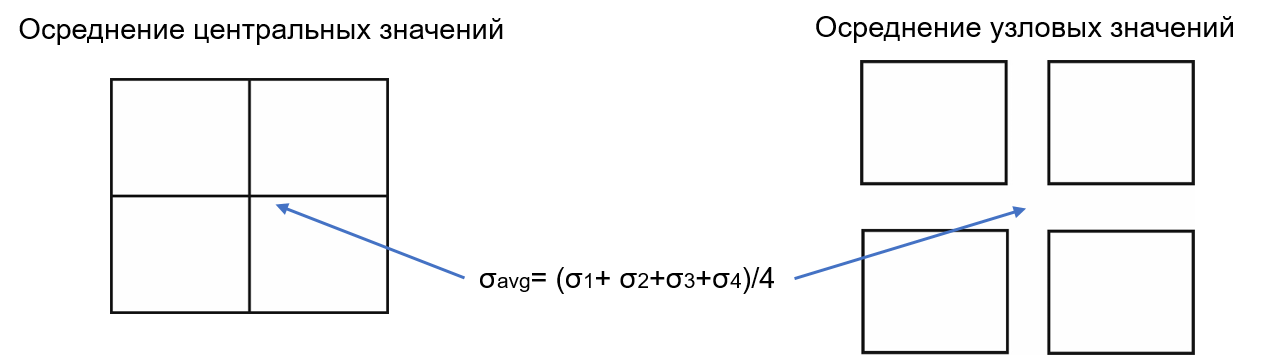
Обновлены настройки экспорта нейтральных форматов Neutral File Write Options

Добавлены параметры Electrical/Optical для плоских (2D) и объемных (3D) анизотропных материалов
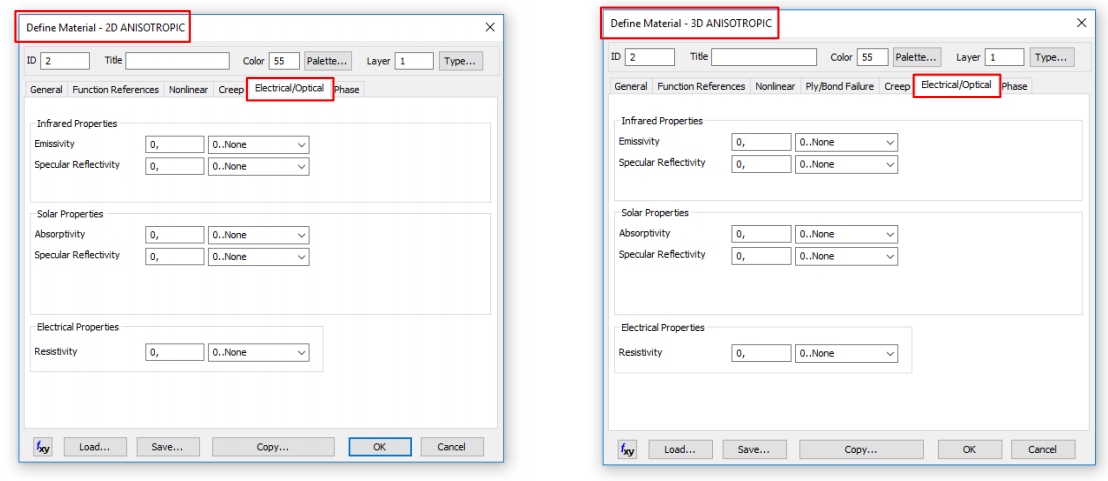
В раздел Help, Toolbars добавлено подробное описание инструмента Draw / Erase
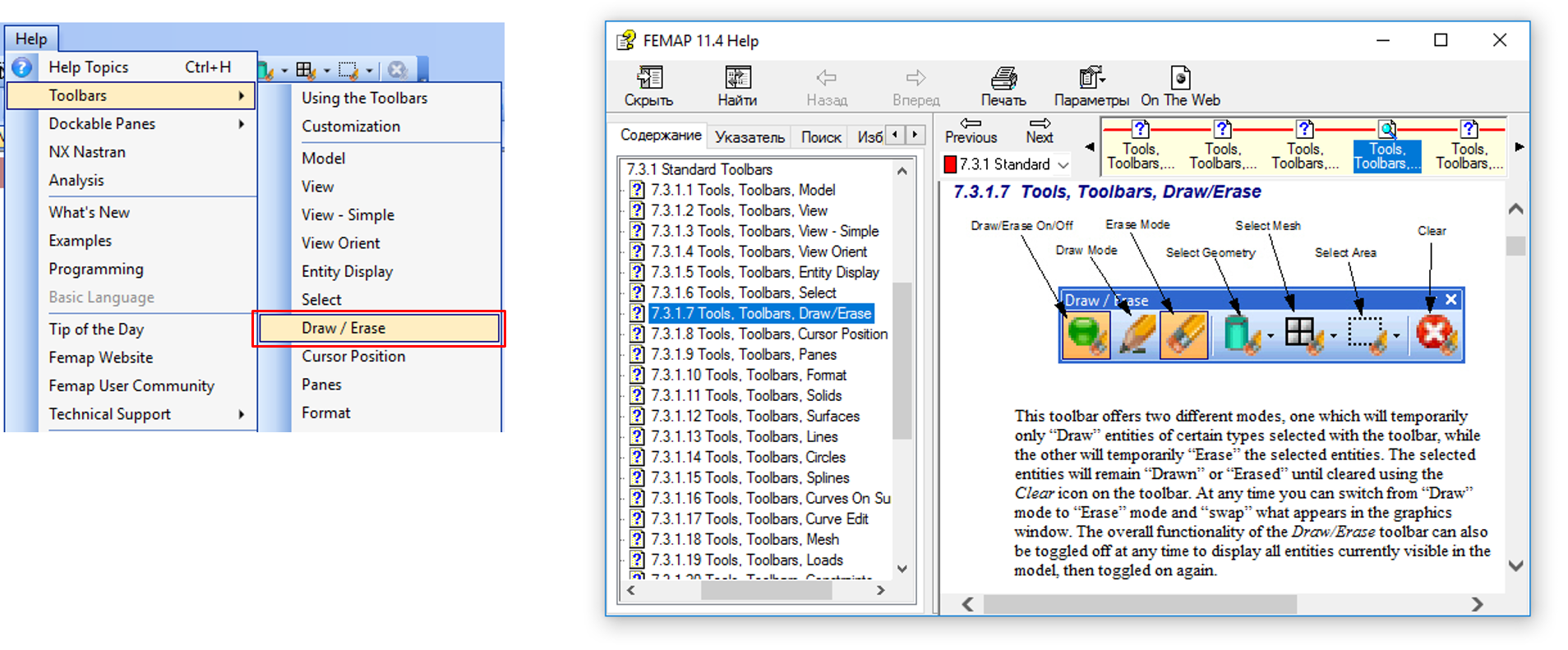
В раздел Help, Dockable Panels добавлено подробное описание инструмента Function / Table Editor
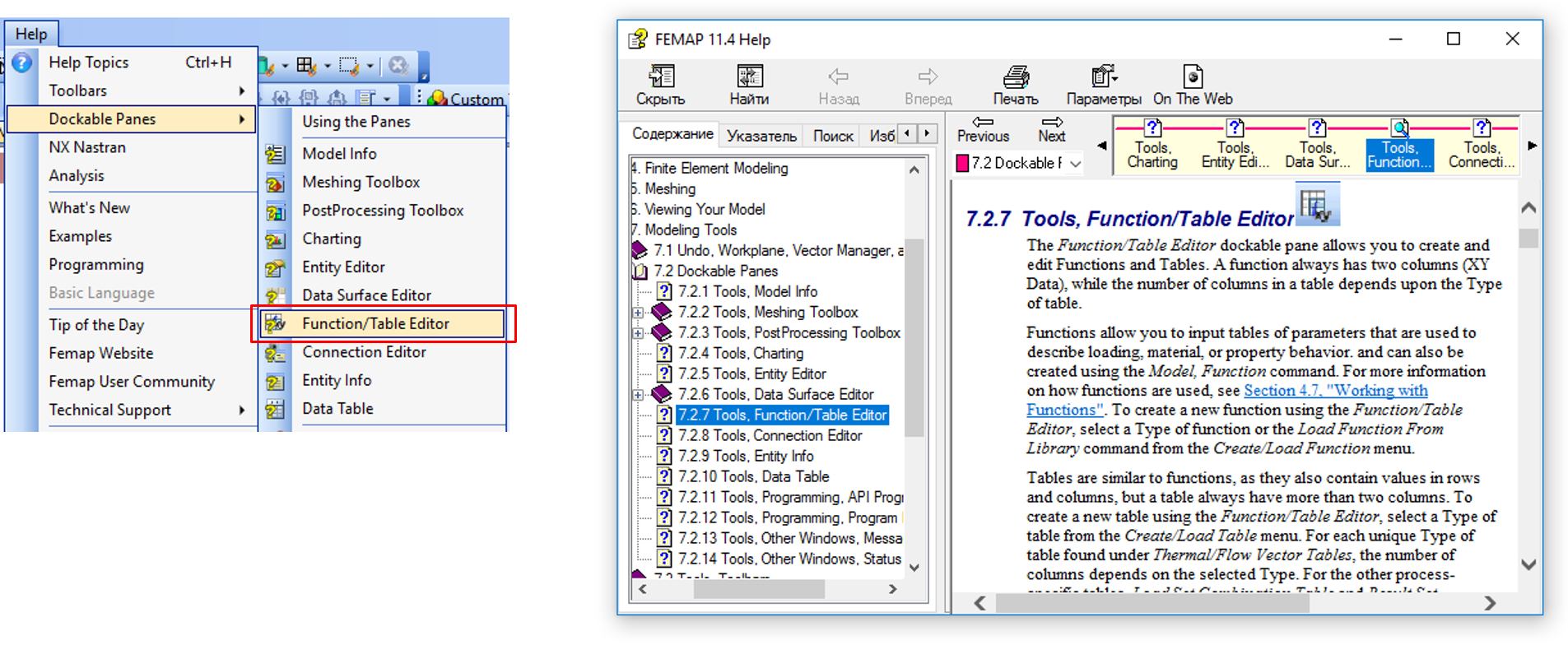





.svg)































.jpg)
.jpg)



